Sådan Reset Android Phone Når den er låst
"Jeg" kan ikke logge ind på min Android-telefon, fordi jeg har glemt mit mønster. Hvordan kan jeg fabriksindstille min Android-telefon og sætte den op igen? Jeg ved ikke hvordan man gør det, nogen hjælp? "
En af de mest frustrerende ting, der kander sker, er at glemme adgangskode eller mønster for login til din Android-telefon. Der er ingen vej rundt om det; du skal indtaste den unikke adgangskode nøjagtigt som du havde oprettet. Hvis ikke, bliver din telefon ubrugelig, selvom den opretter strømmen og navigerer til login-siden. Metoderne til nulstil en låst Android-telefon (Samsung / LG / HTC / Nexus / Sony / Huawei) som vi diskuterer her, arbejder også, hvis du vil nulstille din telefon, fordi den er overbelastet med apps.

Del 1: Manuelt hårdt Nulstil en låst Android-telefon
Processen med hårdt nulstillet låst Android Phone adskiller sig fra mærkerne. Bemærk, at manuel fabriksindstilling af Android-telefonen vil slette alle data på din telefon. Følg nedenstående trin for at udføre det.
- Nulstil en låst Samsung-telefon:
Tryk og hold tænd / sluk-knappen, hjemme-tasten ogvolumen op nøgler på én gang. Du vil se et Samsung-logo vises på skærmen. Hold lydstyrken nede for at rulle ned for at slette data / fabriks nulstilling. Vælg "Ja" og slet telefonens data ved at trykke på volumen ned-tasten. Telefonen genstarter og nulstiller samsung-telefonen låst.
- Nulstil en låst HTC-telefon
Prøv tilfældige mønstre eller PIN-kode fem gange. Når du forsøger at logge ind fem gange med forkerte PIN-kode eller mønstre, får du mulighed for "FORGOT PATTERN" eller "FORGOT PASSWORD". Klik på det, og du vil blive vist en Google-konto login-skærm, hvor du kan indtaste dine Google-kontooplysninger og følge instruktionerne for at indstille en ny adgangskode.
- Nulstil en låst LG-telefon
Sluk for telefonen. Tryk og hold tænd / sluk-tasten og volumen ned-tasten sammen samtidigt.
Når LG-logoet vises, skal du slukke for tænd / sluk-tasten, trykke på og holde tænd / sluk-knappen nede.
Når skærmen Fabriksindstilling vises, skal du slippe alle taster.
Tryk på Volumtasterne for at annullere eller Power Key for at fortsætte til nulstilling.
For at bekræfte, tryk igen på tænd / sluk-tasten eller en af lydstyrketasterne.
- Nulstil en låst Sony-telefon
Sluk din telefon og hold lydstyrken nede ogtænd / sluk-knap sammen, indtil skærmen til Sony vises. Slip knapperne, og du vil se en gendannelsesskærm. Brug volumtasterne som op og ned piletasterne til at navigere i menuen. Vælg "Wipedata / Factory reset" og brug tænd / sluk-knappen for at vælge den. Tryk på en af lydstyrkeknapperne igen for at bekræfte ved at vælge "Ja" og vent.
- Nulstil en låst Huawei Android-telefon
Sluk for telefonen.
På samme tid skal du trykke på og holde tasterne nede og op med tænd / sluk-tasten sammen med tænd / sluk-tasten for at tænde telefonen.
Tryk på volumen ned-knappen for at vælge "Slet data / fabriks nulstilling".
Tryk på volumen ned-knappen for at vælge "Ja - Slet alle brugerdata".
Endelig genstart din telefon ved at trykke på tænd / sluk-tasten.
Del 2: Fabriksindstilling af en låst Android-telefon med Tenorshare Android Unlocker
Hvis du vil omgå det ukendte kodeord, kan du bruge Tenorshare Android Unlocker. Det vil nulstille din låste Android-telefon inden for få minutter.
Forbind først din telefon med et USB-kabel til computeren. Klik på "Ja", når vinduet Device Package Installer dukker op og beder om tilladelse til at installere driveren.

For at slippe af med adgangskode / lås skærmkode, tryk på knappen Fjern.

Følg derefter softwareguiden for at genoprette din låste Android-telefon for at udføre reset. Når telefonen er nulstillet, vil du se, at kodeordet for adgangskode / låseskærm er fjernet.
Del 3: Andre måder at nulstille adgangskode på en låst Android-telefon
1. Nulstil Samsung-telefonen med Find My Mobile
Dette gælder kun for Samsung Android-telefonbrugere, der har før oprettelsen af en Samsung-konto og har aktiveret "Find My Mobile" -kontrol.
- Tilslut din Samsung-telefon til pc ved hjælp af et USB-kabel.
- Tænd for internetbrowseren og gå til "Find min mobil" og log ind.
- Indtast den e-mail og adgangskode, du havde brugt til at oprette en Samsung-konto.
- Klik på "Bekræft", når du bliver bedt om en opdateret "Vilkår og betingelser" side.
- Afkrydsningsfelt og "accepter"
- Klik på "UNLOCK MY DEVICE" på hovedsiden.
- Indtast adgangskode, der bruges til at logge ind og klik på "UNLOCK".
- Dette vil nulstille en låst samsung-telefon og give dig adgang til enheden.

2. Lås op Android-telefon ved hjælp af Google-konto
Denne metode virker kun for brugere, der brugerAndroid 4.4 eller derunder. Efter for mange mislykkede login (password, pin eller mønster) forsøg, beder telefonen om at indtaste oplysninger om login til Google-konto. Indtast kontooplysninger, e-mail og adgangskode for at låse skærmen op og nulstille android-telefonen, når den er låst.
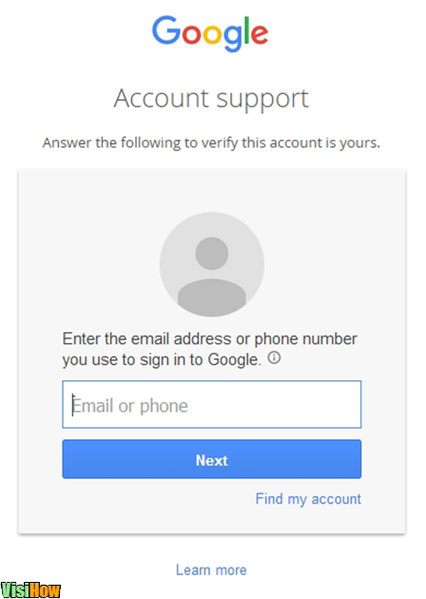
De metoder, vi har vist her, burde have hjulpetDu låser låst Android-telefon glemt mønster. Når du nulstiller Android-telefon til fabriksindstillinger, mister du meddelelser, fotos, kontakter osv. Fra telefonens interne hukommelse. Du kan bruge Tenorshare Android Data Recovery til at gendanne data fra låst Android-telefon.


![[How-to] Android Device Manager Lås op Android](/images/unlock-android/how-to-android-device-manager-unlock-android.jpg)






